으로 관리자
Windows 10 사용자는 이상한 문제에 직면 해 있습니다. Microsoft는 끄는 옵션을 제공하지 않았습니다. 자동 업데이트 Windows 10에서. 모든 초기 버전의 Windows 10에서 이것은 옵션이었습니다. 그것의 문제는 확실합니다 업데이트 일부 소프트웨어와 엉망이 될 수 있으며 그 후에는 작동이 중지됩니다. 이로 인해 다음을 수행하는 것이 좋습니다. 특정 Windows 10 업데이트 제거 모든 것이 PC에서 제대로 작동하는 것처럼 보였던 지점으로 돌아 가기 위해 방금 발생한 특정 Windows 업데이트를 롤백하려는 경우 문제가 발생합니다. 특정 Windows 10을 제거하려면 아래 그림과 함께 자세한 단계를 따르십시오. 최신 정보.
Windows 10에서 특정 업데이트를 제거하는 방법
1 단계 – 보도 자료 Windows 키 + i Windows 10의 설정 제어판으로 이동합니다. 창 시작 아이콘을 클릭하고 설정을 클릭 할 수도 있습니다.

2 단계 – 설정 제어판에 도달하면. 메뉴에서 업데이트 및 보안을 클릭하십시오.
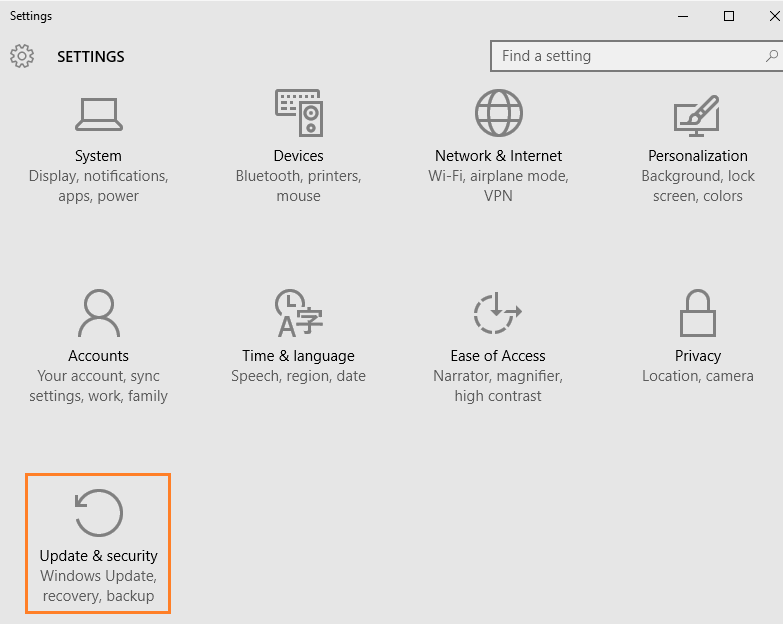
2 단계 – 이제 다음 화면에서 오른쪽에있는 밝은 회색의 링크를 클릭하십시오. 고급 옵션.
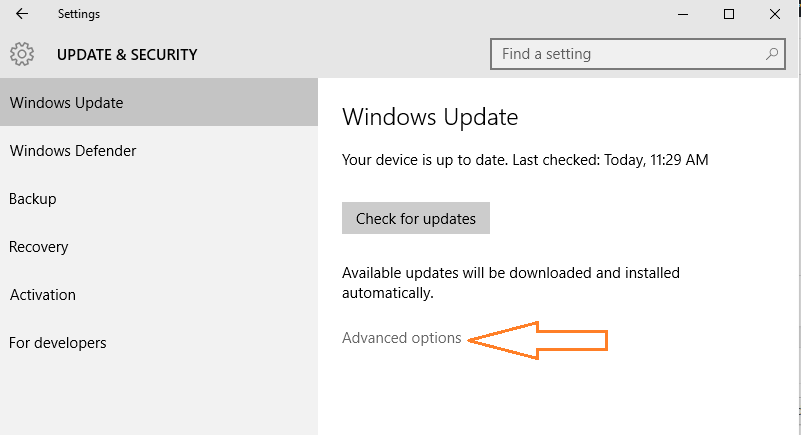
3 단계 – 다음 클릭 업데이트 내역보기 아래 스크린 샷과 같이
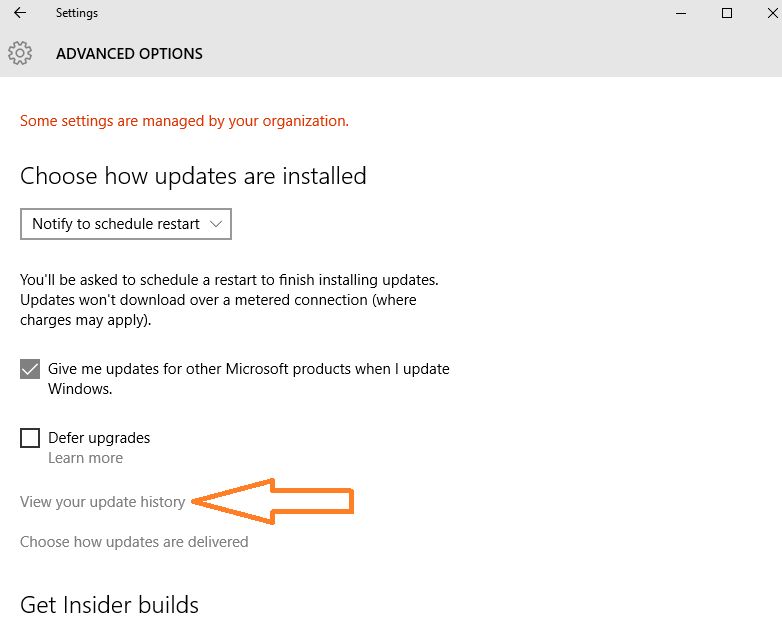
4 단계 – 이제 클릭 업데이트 제거 아래 그림과 같이 상단에 있습니다.

5 단계 -이제 목록에서 Windows 10 업데이트를 선택하고 두 번 클릭하십시오. 제거를 확인하십시오. 선택한 업데이트가 제거됩니다.
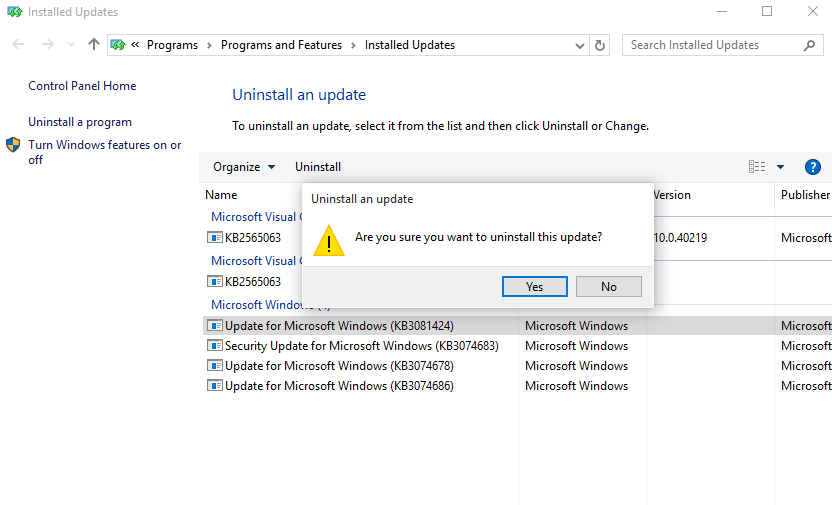
완료되었습니다. 특정 Windows 10 업데이트를 제거했습니다.
이제 Windows 10에는 자동 업데이트 기능이 활성화되어 있으므로 가서 Windows 10 자동 업데이트 끄기 이 단계 후에.
팁:-제거 할 창 10 업데이트를 혼동합니다. 4 단계에서 설명한 화면을보십시오. 설치된 날짜를 기준으로 업데이트를 찾습니다.


